威力导演给画面加上破碎转场特效的操作步骤
时间:2022-10-26 17:45
有的网友表示自己对于威力导演给画面加上破碎转场特效的操作还不是非常了解,而本节就介绍了威力导演给画面加上破碎转场特效的操作步骤,还不会操作的朋友就跟着小编学习一下吧,希望对你们有所帮助。
威力导演给画面加上破碎转场特效的操作步骤

1、这儿的“破碎转场”转场是在威力导演里的-转场-/块-里面可以找到

2、接下来导入我们的图片或视频素材
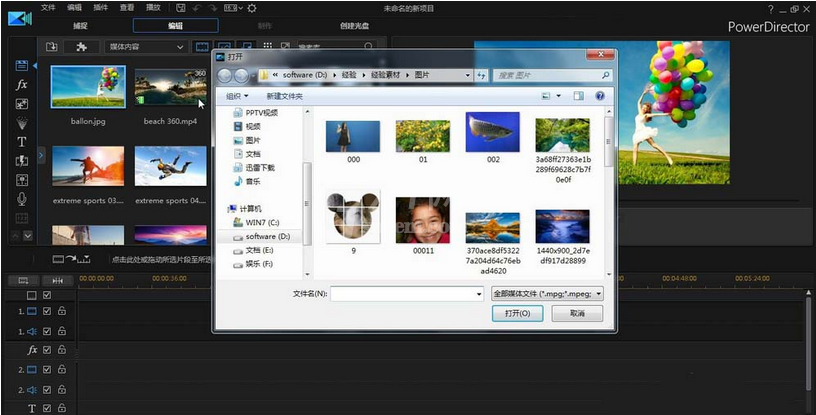
3、下一步将其进行视频轨道的导入,注意,要保证两端素材仅仅相连

4、找到这个“破碎转场”转场,并拖动到两段素材的中间,形成默认的破碎转场效果
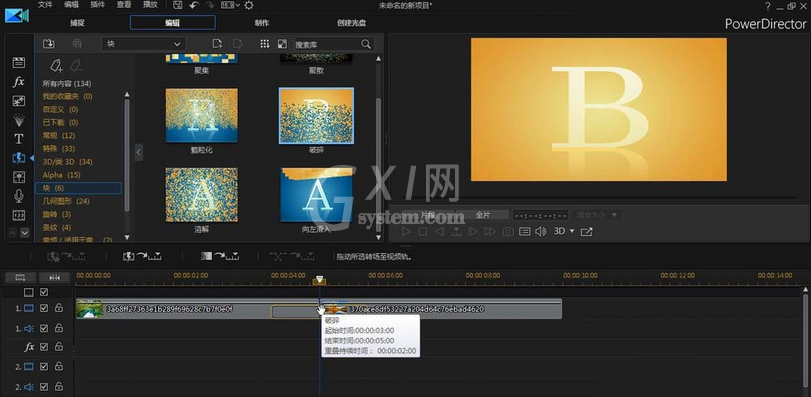
5、可以进行参数的重新设置:持续时间、图片的叠加方式以及转场设计器里的参数
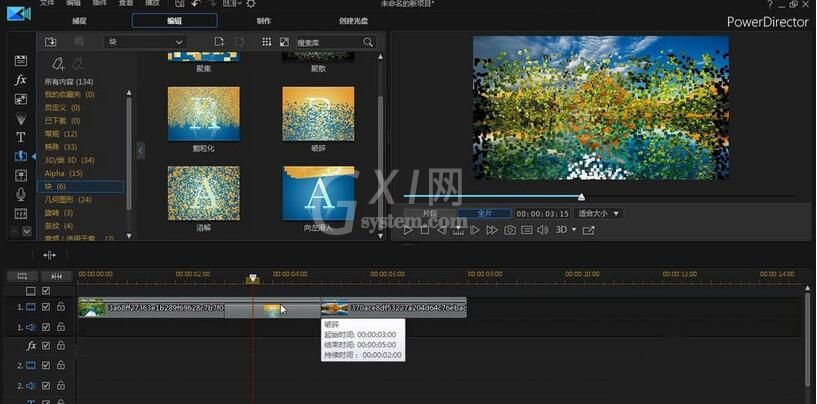
6、最后就是重新预览这个修改过参数的破碎转场效果
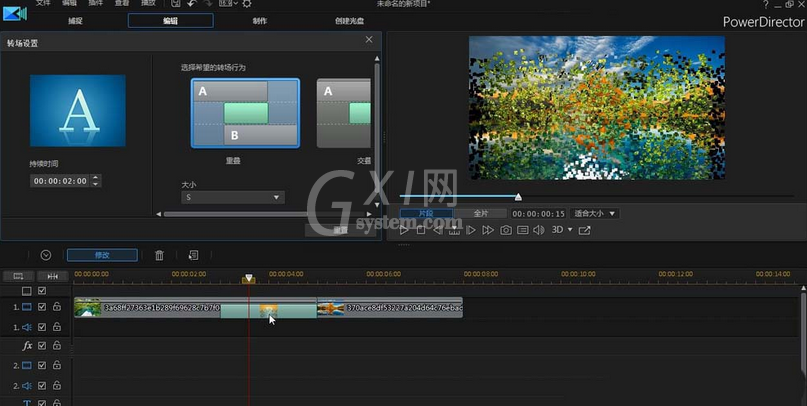

上文就讲解了威力导演给画面加上破碎转场特效的操作过程,希望有需要的朋友都来学习哦。



























